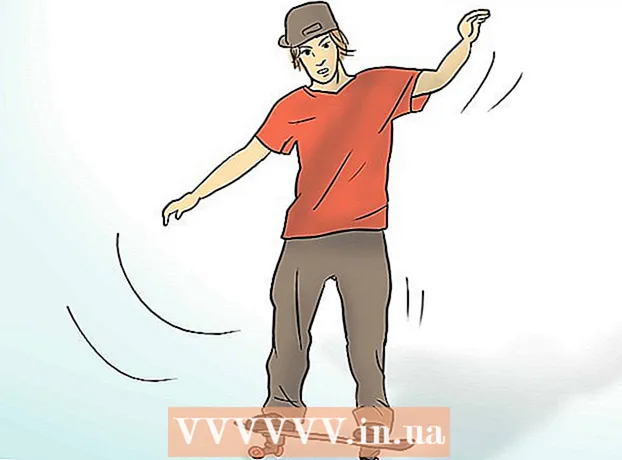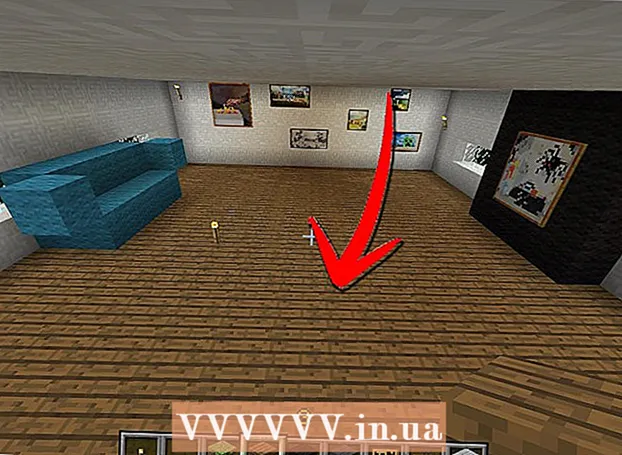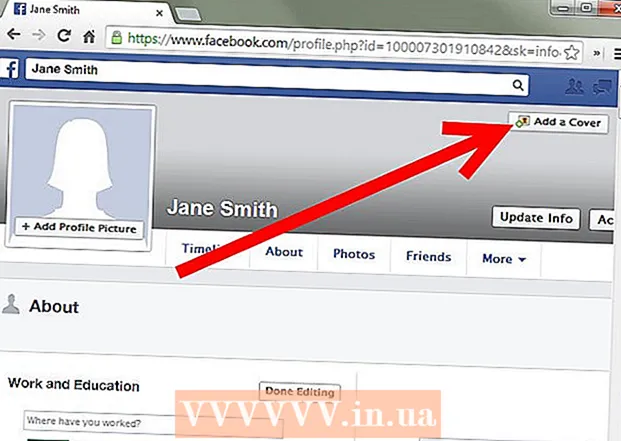Автор:
Judy Howell
Жаратылган Күнү:
25 Июль 2021
Жаңыртуу Күнү:
1 Июль 2024
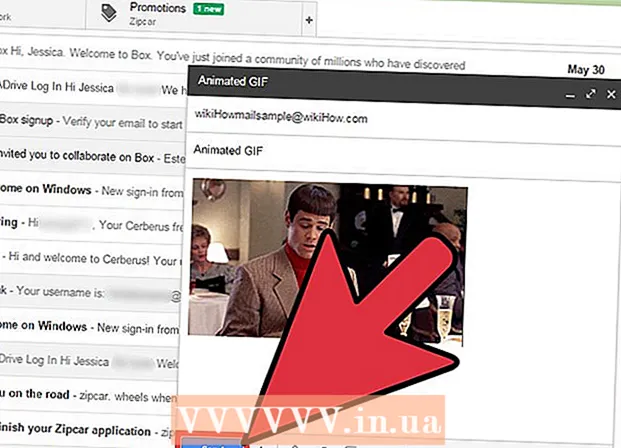
Мазмун
Эгерде офисте же досторуңуздун чөйрөсүндө алдыга-артка жөнөтүлгөн кызыктуу анимациялык GIF сүрөттөрү көп болсо, анда Gmail билдирүүсүнө ошол анимацияланган GIF сүрөттөрүнүн бирин кошсоңуз болот. Бирок, сиз GIFти билдирүүңүзгө көчүрсөңүз, анимация иштебей калат жана аны тиркеме катары кошсоңуз, алуучулар аны көрүү үчүн тиркемени ачышы керек болот. Gmail электрондук почтасына жылып турган GIFти кантип түзсө болот?
Басуу
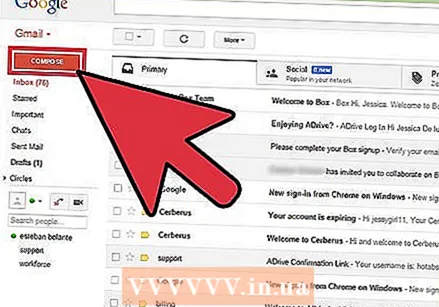 Электрондук почтаңызды жазыңыз. Сиз бул кандайча иштээрин билесиз; Gmail аккаунтуңузга кирип, Жазуу же Жооп берүү баскычын чыкылдатып, электрондук почтаңызды каалагандай жазыңыз. GIFти салгандан кийин дагы жасай аласыз, тандоо сизде!
Электрондук почтаңызды жазыңыз. Сиз бул кандайча иштээрин билесиз; Gmail аккаунтуңузга кирип, Жазуу же Жооп берүү баскычын чыкылдатып, электрондук почтаңызды каалагандай жазыңыз. GIFти салгандан кийин дагы жасай аласыз, тандоо сизде!  GIF сүрөтүңүздү табыңыз. Кыймылдуу GIF сүрөттөрү Интернет аркылуу баарлашуунун туруктуу бөлүгү болуп калды. Миллиондогон адамдар күлкүлүү жана көңүл ачуучу анимациялык GIF сүрөттөрүн жаратууга убакыт жана күч жумшашат. Эгер кайсы GIFти каалаарыңызды билбей жатсаңыз, аны Интернеттен табыңыз. Сыяктуу издөөгө аракет кылып көрүңүз тамаша gif же кече gif же мышыктын уусу, сиз үчүн туура билдирүүнү жеткирүүчү GIFти табаарыңыз шексиз.
GIF сүрөтүңүздү табыңыз. Кыймылдуу GIF сүрөттөрү Интернет аркылуу баарлашуунун туруктуу бөлүгү болуп калды. Миллиондогон адамдар күлкүлүү жана көңүл ачуучу анимациялык GIF сүрөттөрүн жаратууга убакыт жана күч жумшашат. Эгер кайсы GIFти каалаарыңызды билбей жатсаңыз, аны Интернеттен табыңыз. Сыяктуу издөөгө аракет кылып көрүңүз тамаша gif же кече gif же мышыктын уусу, сиз үчүн туура билдирүүнү жеткирүүчү GIFти табаарыңыз шексиз. 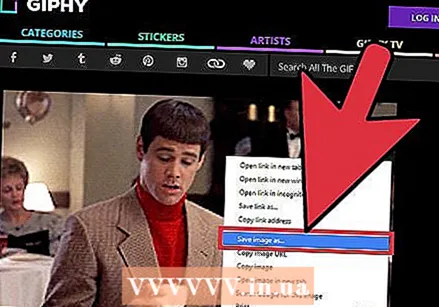 GIFти компьютериңизге сактап коюңуз же так URL таба аласыз. Электрондук почтаңызга жылып турган GIF сүрөтүн кошуу үчүн, аны сакташыңыз керек болот. Көчүрүү жана коюу жетишсиз, сиз билдирүүңүздө кыймылсыз сүрөттү гана аласыз, бул анчалык деле кызыктуу эмес.
GIFти компьютериңизге сактап коюңуз же так URL таба аласыз. Электрондук почтаңызга жылып турган GIF сүрөтүн кошуу үчүн, аны сакташыңыз керек болот. Көчүрүү жана коюу жетишсиз, сиз билдирүүңүздө кыймылсыз сүрөттү гана аласыз, бул анчалык деле кызыктуу эмес. - Сүрөттү GIFтин URL дареги менен кыстарсаңыз болот, бирок сүрөттүн так URL дареги болсо гана болот. Ошентип, GIF камтылган веб-баракчасына шилтеме иштебей калат. Так URL дарегин чычкандын оң баскычы менен Gif баскычын чыкылдатып, тапсаңыз болот Сүрөттүн URL дарегин көчүрүү тандоо. Эгер сизге бул кыйын болсо, файлды иш тактаңызга сактап койгонуңуз оң.
- Файлды компьютериңизге сактоо үчүн, сүрөттү оң баскыч менен чыкылдатып, тандаңыз Сүрөттү мурунку бойдон сактоо. Сүрөттү оңой кире турган жерге, мисалы, жумушчу столго сактаңыз. Аны жөнөткөндөн кийин, файлды жок кылсаңыз болот.
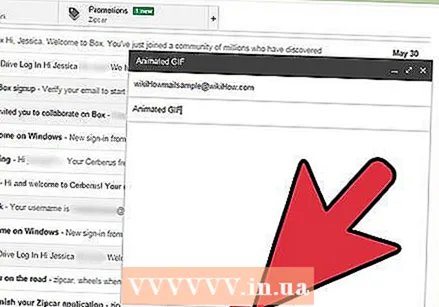 Үчүн сүрөтчөнү чыкылдатыңыз Сүрөттү кыстаруу Gmail. Бул тоонун үстүндө күн тийип тургандай көрүнөт жана сиз жазып жаткан электрондук почтанын төмөн жагында жайгашкан. Чыкылдагандан кийин, сиздин сүрөтүңүздү тандоо үчүн кичинекей экран ачылат.
Үчүн сүрөтчөнү чыкылдатыңыз Сүрөттү кыстаруу Gmail. Бул тоонун үстүндө күн тийип тургандай көрүнөт жана сиз жазып жаткан электрондук почтанын төмөн жагында жайгашкан. Чыкылдагандан кийин, сиздин сүрөтүңүздү тандоо үчүн кичинекей экран ачылат. 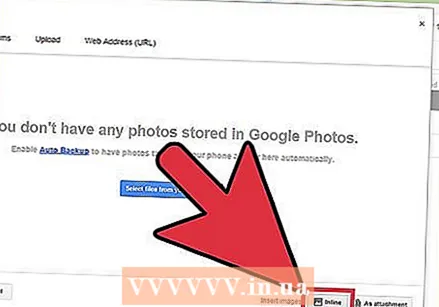 Экендигине ынаныңыз Сүрөттөрдү кыстаруу оң жактагы опция Inline мамлекет. Эгер андай болбосо, анда сиздин GIF тиркеме катары кошулат жана алуучулар аны көрүү үчүн аны ачышы керек.
Экендигине ынаныңыз Сүрөттөрдү кыстаруу оң жактагы опция Inline мамлекет. Эгер андай болбосо, анда сиздин GIF тиркеме катары кошулат жана алуучулар аны көрүү үчүн аны ачышы керек. 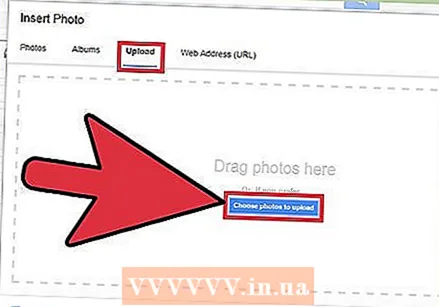 GIF сүрөтүңүздү тандаңыз. GIF сүрөттөрүн киргизүүнүн эки жолу бар: сиз тандай аласыз жүктөө эгер сиз GIFти компьютериңизде сактасаңыз же мурун Веб дарек URLэгер сизде сүрөттүн так URL дареги болсо.
GIF сүрөтүңүздү тандаңыз. GIF сүрөттөрүн киргизүүнүн эки жолу бар: сиз тандай аласыз жүктөө эгер сиз GIFти компьютериңизде сактасаңыз же мурун Веб дарек URLэгер сизде сүрөттүн так URL дареги болсо. - Эгер жүктөөнү тандасаңыз, каалаган GIF сүрөтүн жүктөө терезесине сүйрөп же Жүктөө үчүн Сүрөттөрдү тандаңыз.GIFти тандап, Ачуу баскычын чыкылдатыңыз. Андан кийин файл электрондук почтаңызга автоматтык түрдө тиркелиши керек. Эгер андай болбосо, анда жүктөөнү тастыктоо үчүн Кыстаруу баскычын чыкылдатыңыз.
- Эгерде сиз веб-даректи колдонууну тандасаңыз, анда тексттин блогуна сүрөттүн так URL дарегин чаптаңыз. Эгер URL туура болсо, анда сүрөттүн алдын-ала көрүнүшү пайда болот. Андан кийин электрондук почтага киргизүү үчүн терезедеги Кыстаруу баскычын чыкылдатыңыз.
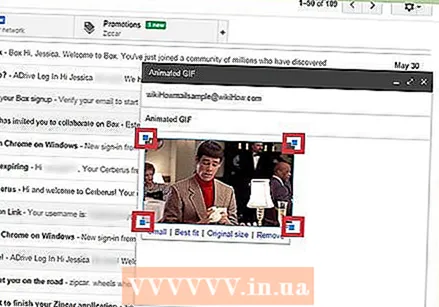 Керек болсо, GIF графигиңиздин көлөмүн жана жайгашкан жерин тууралаңыз. Сүрөттү чыкылдатыңыз, ал көк алкак менен курчалган болот. Андан кийин, сүрөттүн көлөмүн өзгөртүү үчүн бурчтарды тартып, аны басып, жылдыруу үчүн сүрөттү сүйрөңүз. Мисалы, сунушталган Gmail параметрлеринен тандай аласыз кичинекей, мыкты жарашат жана баштапкы өлчөм. Керек болсо, сүрөттү GIFтин астында пайда болгон шилтемени колдонуп жок кылсаңыз болот.
Керек болсо, GIF графигиңиздин көлөмүн жана жайгашкан жерин тууралаңыз. Сүрөттү чыкылдатыңыз, ал көк алкак менен курчалган болот. Андан кийин, сүрөттүн көлөмүн өзгөртүү үчүн бурчтарды тартып, аны басып, жылдыруу үчүн сүрөттү сүйрөңүз. Мисалы, сунушталган Gmail параметрлеринен тандай аласыз кичинекей, мыкты жарашат жана баштапкы өлчөм. Керек болсо, сүрөттү GIFтин астында пайда болгон шилтемени колдонуп жок кылсаңыз болот. - Эгер Gifти жылдыргыңыз келсе, аны электрондук почтанын башка бөлүгүнө сүйрөп же жеңилирээк болсо, текстти жылдырсаңыз болот.
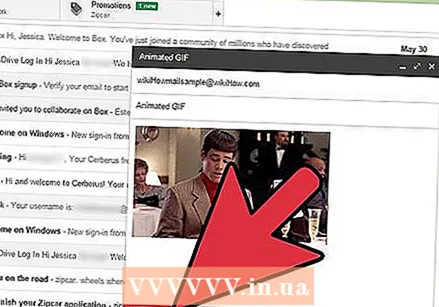 Электрондук почтаңызды жөнөтүңүз! Билдирүүнү жазып, алуучуларды кошуп, анимацияланган GIF сүрөтүңүздү киргизгенден кийин, электрондук почтаңызды жөнөтүү үчүн Жөнөтүү баскычын чыкылдатыңыз. Жакында сиздин досторуңуз жана кесиптештериңиз сиздин билдирүүңүздү күлгөнгө аргасыз болушат.
Электрондук почтаңызды жөнөтүңүз! Билдирүүнү жазып, алуучуларды кошуп, анимацияланган GIF сүрөтүңүздү киргизгенден кийин, электрондук почтаңызды жөнөтүү үчүн Жөнөтүү баскычын чыкылдатыңыз. Жакында сиздин досторуңуз жана кесиптештериңиз сиздин билдирүүңүздү күлгөнгө аргасыз болушат.